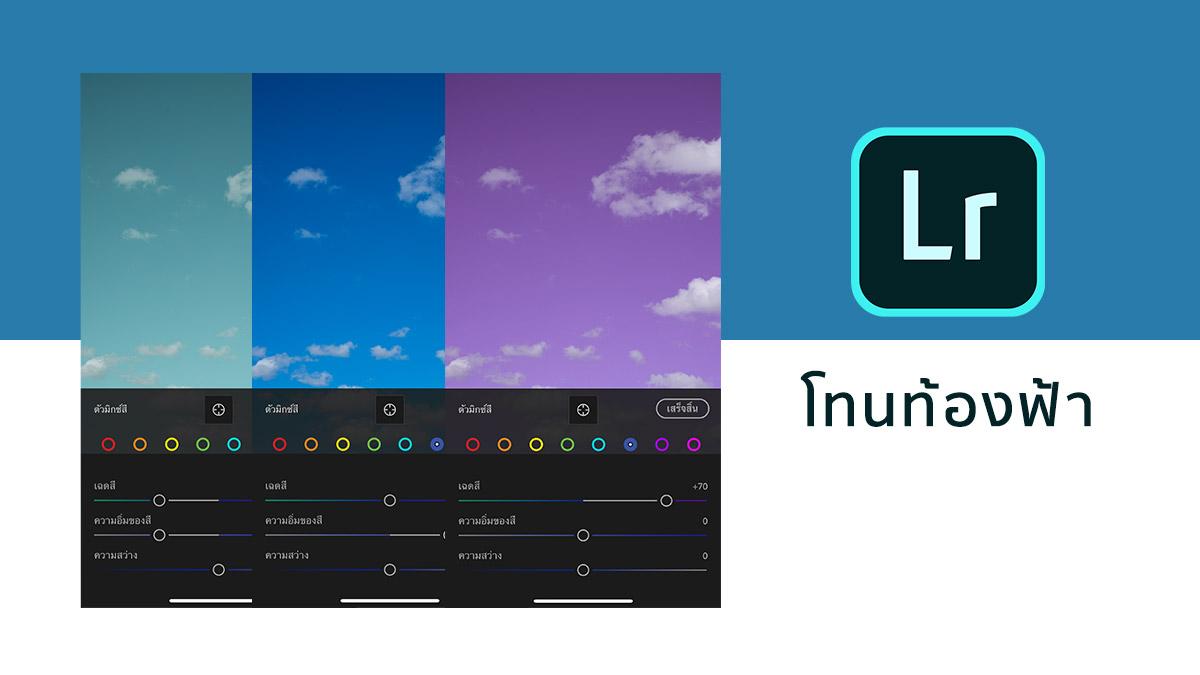การแต่งเฉดสีท้องฟ้า ด้วยแอพ Lightroom มือถือ ทำได้ง่ายกว่าสีอื่นๆ เพราะปรับแค่สีน้ำเงิน สีเดียวก็ได้ ต่างกับบางสีที่ต้องปรับคู่กัน สำหรับมือใหม่หัดแต่ง ลองมาเล่นสีท้องฟ้าก่อน
รูปก่อนแต่ง : ก็เป็นรูปท้องฟ้าธรรมดาๆนี่แหล่ะ
แต่เป็นภาพถ่ายช่วงกลางวัน ถ่ายในทิศตรงกันข้ามกับที่มีดวงอาทิตย์ ก็จะได้ท้องฟ้าที่มีสีสันชัดเจน โดยที่ไม่ต้องตกแต่งหรือดึงอะไรเพิ่มเติม
การปรับเฉดสีท้องฟ้า
เข้าเมนู สี > มิกซ์
เริ่มต้น กดปุ่ม “สีน้ำเงิน”
ปรับค่า เฉดสี
- เลื่อนไปทางซ้าย = สีคราม
- เลื่อนไปทางขวา = สีม่วง
ถ้าจะเปลี่ยนจากน้ำเงินไปเป็นสีอื่น จะเป็นสีครามกับม่วงเท่านั้น
ปรับค่า ความอิ่มของสี
- เลื่อนไปทางซ้าย = ท้องฟ้าหม่นๆ
- เลื่อนไปทางขวา = ท้องฟ้าสดใส
ปรับค่า ความสว่าง
- เลื่อนไปทางซ้าย = ท้องฟ้าเข้มมืด
- เลื่อนไปทางขวา = ท้องฟ้าสว่างๆ
ผสมค่ากัน
พอรู้หลักการคร่าวๆแล้ว แต่เวลาแต่งรูปจริงๆ หลายๆโทนไม่ได้ปรับแค่ค่าเดียวนะ
ต้องลองเอามาผสมกันบ้าง
ตัวอย่าง : สีครามวินเทจ
ตัวอย่าง : ดาร์ก
ตัวอย่าง : เทาม่วง